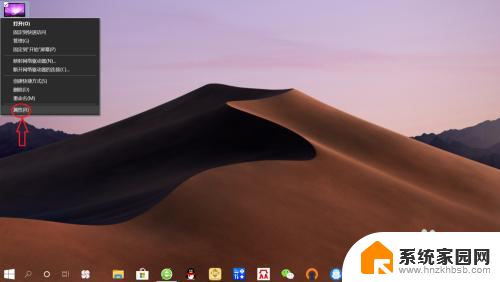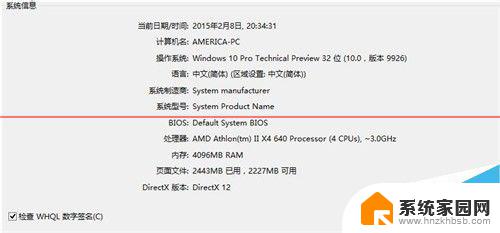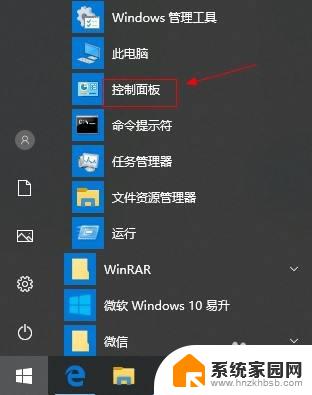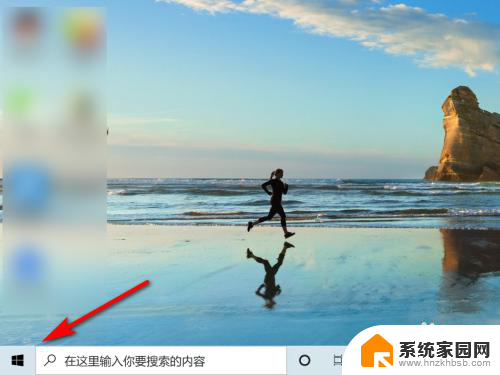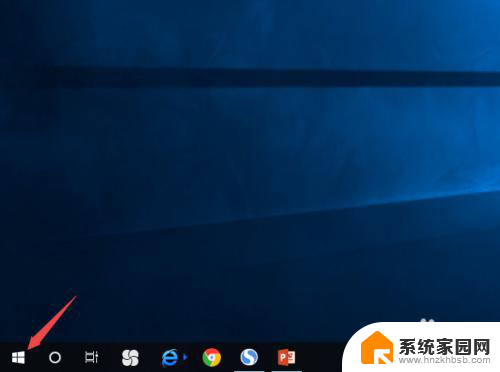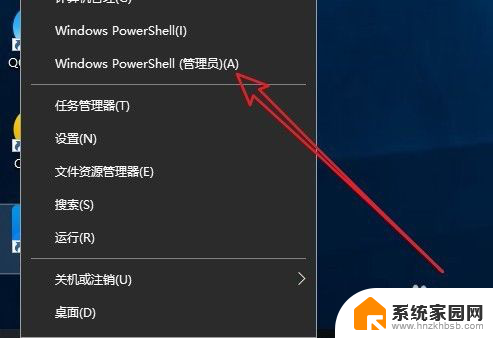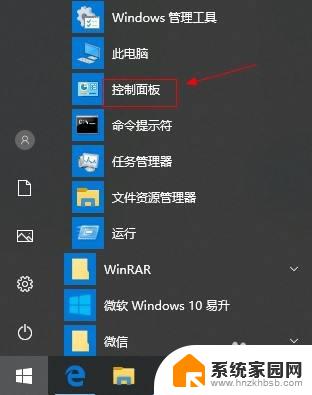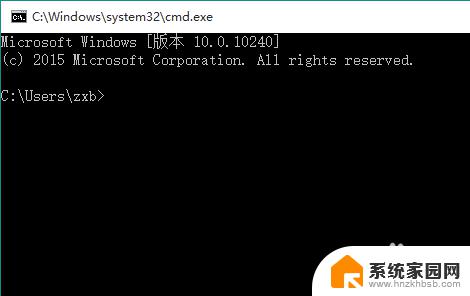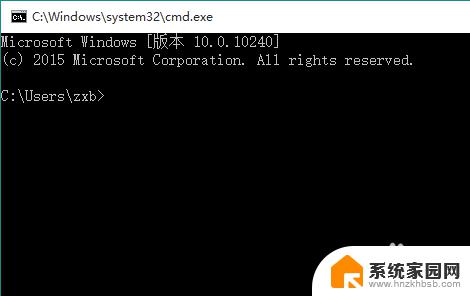win10查看详细信息 win10怎么查看电脑配置信息
在如今信息时代的浪潮下,电脑已经成为我们生活中不可或缺的一部分,对于很多使用者来说,了解自己电脑的配置信息可能并不是一件轻松的事情。幸运的是Win10操作系统为我们提供了一种简便的方式来查看电脑的详细配置信息。无论是CPU的型号、内存的大小,还是硬盘的容量,只需几个简单的操作,我们就可以轻松获取到这些信息。接下来让我们一起来探索一下Win10中如何查看电脑的配置信息吧!
win10查看详细信息
方法一: 根据计算机属性查看
1、在win10系统上,电脑鼠标右键桌面上的此电脑。选择属性就可以查看。
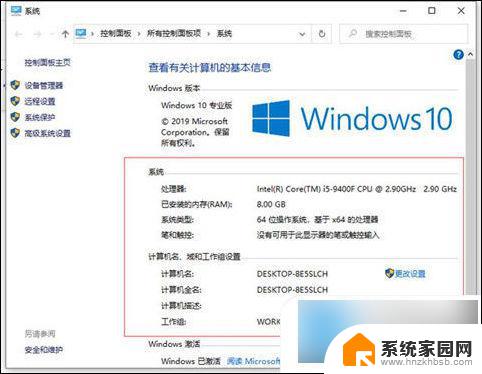
方法二: systeminfo命令
1、与此同时按住键盘快捷键Win R,开启运行窗口。输入CMD,随后点一下确定。
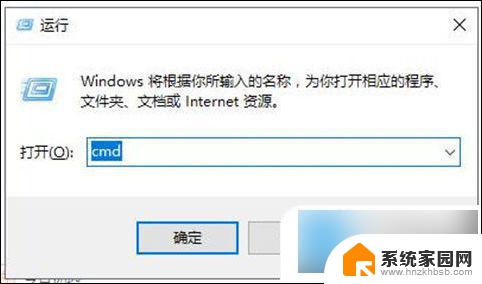
2、输入systeminfo按回车键确定,等候一会。
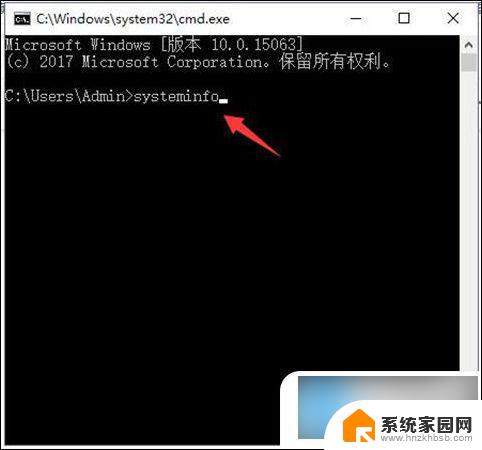
3、载入结束后就可以看见电脑上的所有配备状况了。
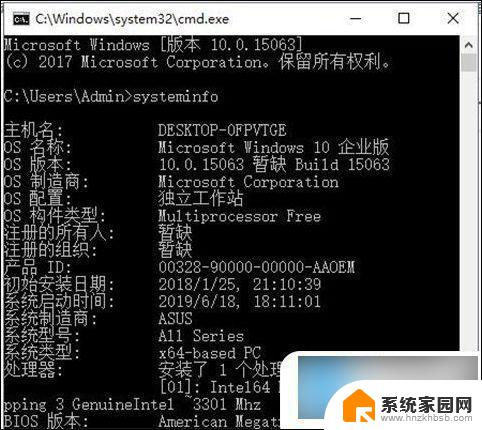
方法三: dxdiag工具
1、首先我们找到桌面左下角的windows图标。
2、然后在弹出来的窗口里点击运行,打开运行窗口。或者你还可以通过win+r的快捷键来打开运行窗口。
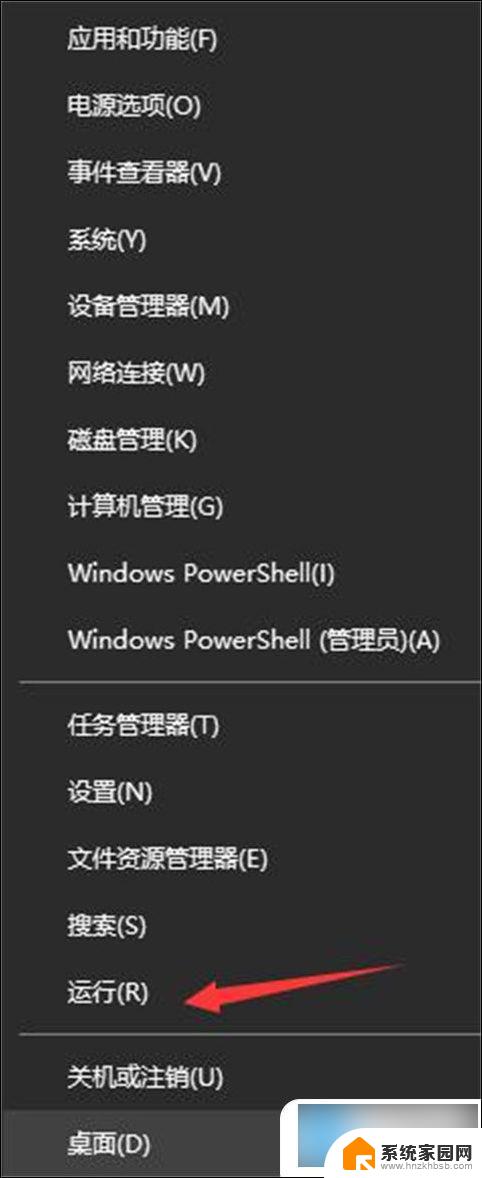
3、在运行窗口里输入dxdiag,然后点击确定或直接按回车。
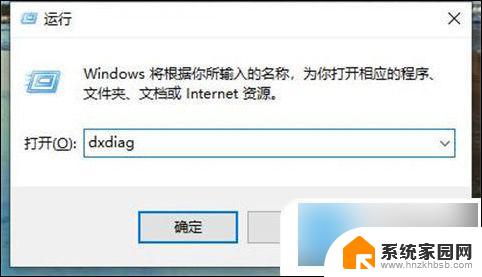
4、接着弹出来的界面中我们就能看到电脑各项配置的详细信息了。
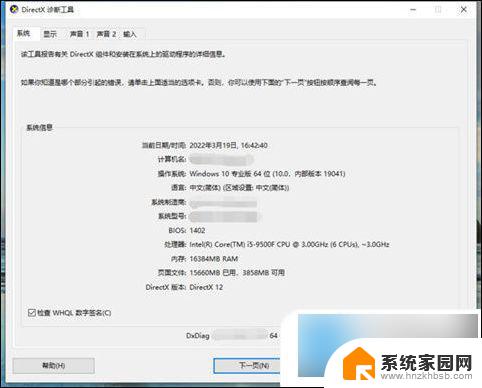
以上就是win10查看详细信息的全部内容,碰到同样情况的朋友们赶紧参照小编的方法来处理吧,希望能够对大家有所帮助。